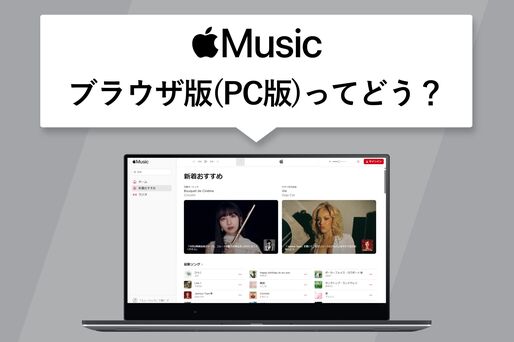Apple Music(アップルミュージック)にスマホは必須ではなく、パソコン(PC)のブラウザやデスクトップアプリからも利用可能です。特にブラウザ版ならインストール不要でOSを問わずに使えるので、自宅などで手軽にApple Musicを楽しめます。
そこで今回はApple Musicのブラウザ(PC)版について、スマホアプリやデスクトップアプリと比較しながらメリット・デメリットを紹介。WindowsパソコンやMacでApple Musicを使ううえでの参考にしてください。
ブラウザ版Apple Musicの使い方
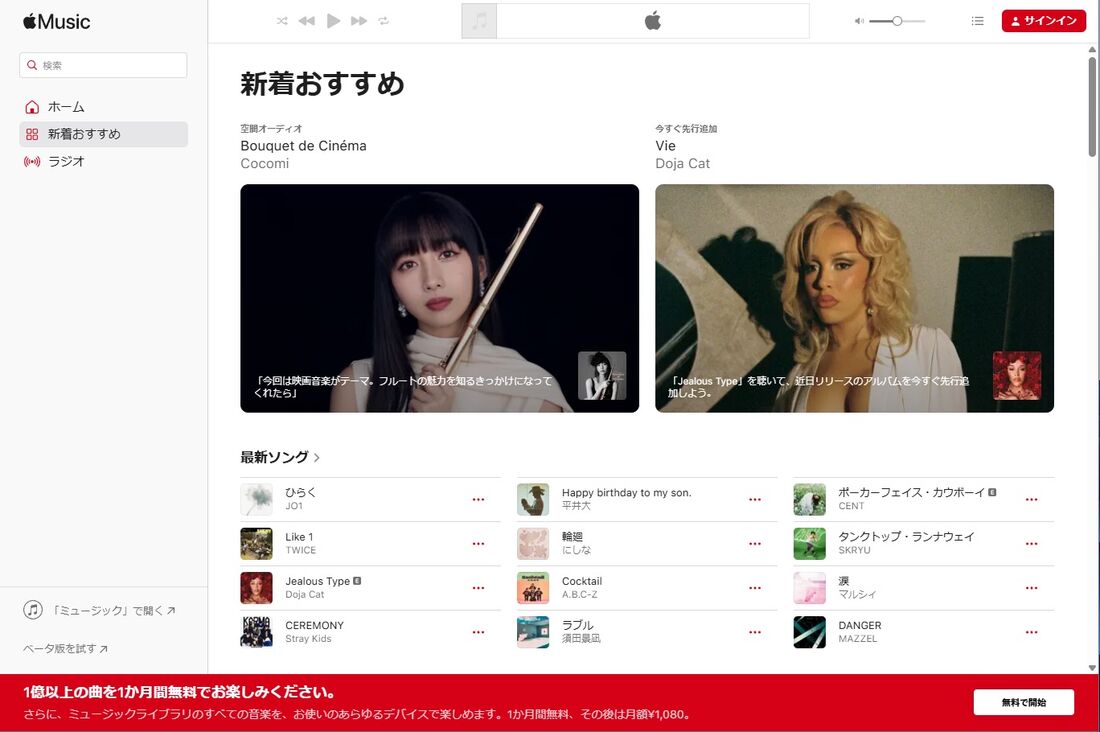
ブラウザ版Apple Music
ブラウザ版Apple Musicを利用するには、ブラウザでApple Musicのウェブサイトにアクセスし、Apple IDでサインインします。Apple Musicのカタログにある1億曲以上の楽曲や自分のライブラリを開いて、音楽を再生できます。
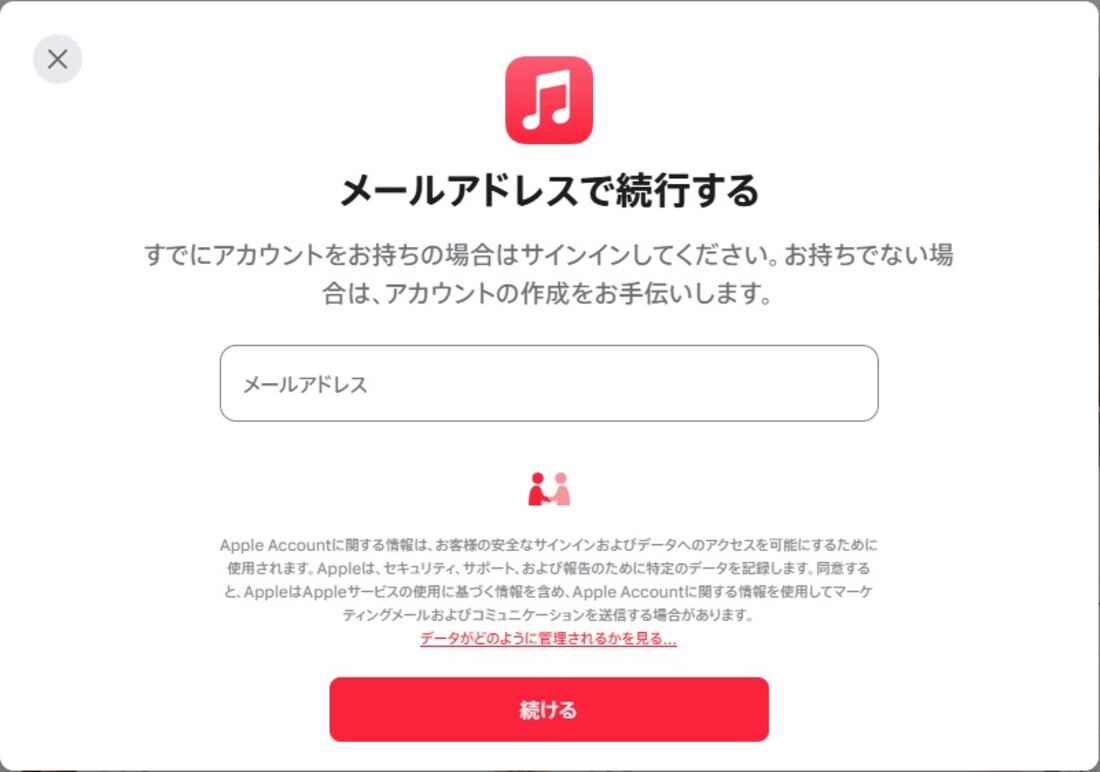
ブラウザ版Apple Musicのログイン画面
サインインは、画面右上にある[サインイン]のアイコンからおこないます。メールアドレスを入力するとパスワードを入力する画面が表示されるので、[パスワードで続行]をクリックしてパスワードを入力するか、[パスキーでサインイン](iOS 17以降を搭載したデバイスが必要)をクリックしてサインインしてください。
なお、Appleアカウントに関連づけられているメールアドレスがないときは、その場で新しいApple IDを作成できます。
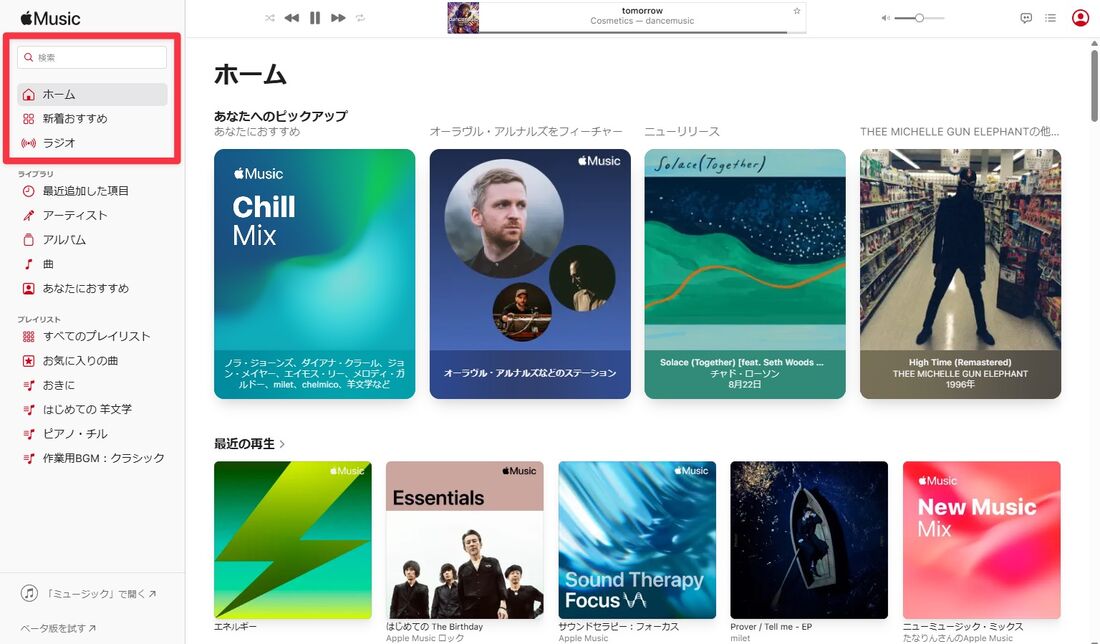
ブラウザ版Apple Musicにも検索・新着おすすめ・ラジオなどの主要機能は揃っている
ブラウザ版Apple Musicの見た目は、スマホアプリ版のApple Musicとほぼ同じです。「ホーム」「新着」「ラジオ」「ライブラリ」や「検索」といった主要メニューはすべて備わっており、メニューをクリックしたときの内容もスマホアプリ版と同じです。画面が広いおかげでスマホの画面と印象が違って見えますが、視認性も良好です。
ブラウザ版はストリーミング再生のみ対応しており、音質は固定です。ロスレス、ハイレゾロスレス音質やドルビーアトモスの空間オーディオにも非対応です。また、イコライザ設定など音質を細かく調整する機能がブラウザ版は利用できません。音質にこだわるマニア層には物足りなく感じるかもしれません。
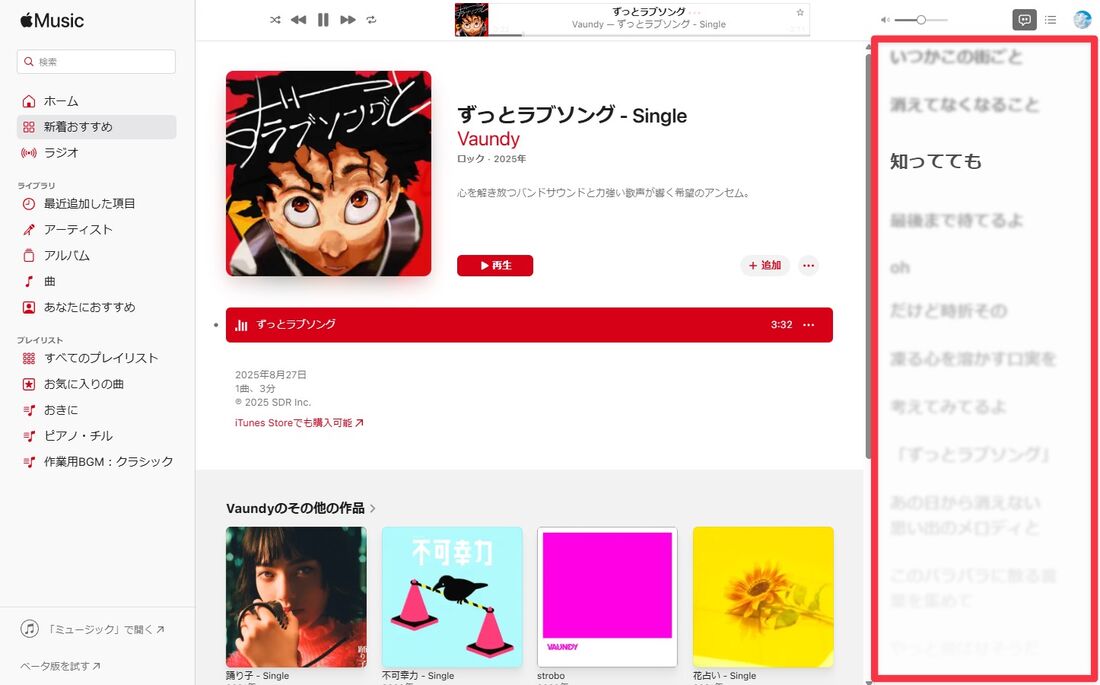
ブラウザ版Apple Musicでも歌詞表示機能は使える
歌詞表示機能はブラウザ版でも利用可能です。しかも、再生中の楽曲と同期して歌詞が行ごとに表示可能です。ブラウザ版のプレーヤーで歌詞を追いかけられるのはうれしいポイントです。
ブラウザ版とスマホアプリ版の違い
スマホアプリ版とブラウザ版は、縦長と横長という見た目の違いやメニュー位置の違いなどはあるものの、表示される内容はほぼ同じです。しかし、見た目以外にも違うところがいくつかあります。顕著なのが、音質とオフライン再生の可否です。
| ブラウザ版 | スマホアプリ版 | |
|---|---|---|
| 音質 | ステレオ再生のみ(音質固定) | ロスレス音質・ハイレゾロスレス音質での再生、空間オーディオの再生 |
| 楽曲のダウンロード・オフライン再生 | × | ◯ |
| 楽曲の出力先の切り替え | PC自体の音声出力先を変更する | BluetoothスピーカーやAirPlay対応機器に切り替えられる |
| Share Play | × | ◯ |
| Siriによる音声操作 | × | ◯ |
| CarPlay | × | ◯ |
音質(ロスレス・ハイレゾロスレス・空間オーディオ)
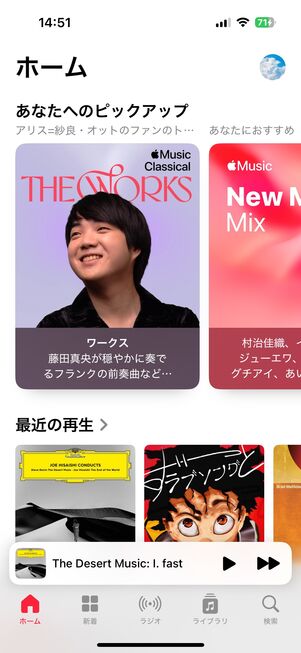
スマホアプリ版Apple Musicのトップ画面
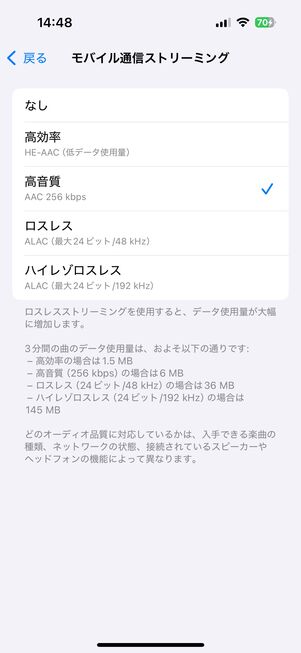
スマホアプリ版Apple Musicの音質は設定アプリから設定する
スマホアプリ版ではロスレスやハイレゾロスレス音質での再生、ドルビーアトモスの空間オーディオの再生に対応しています。ブラウザ版の音質は圧縮音源のステレオ再生のみになるため、高音質で楽しみたい人にはスマホアプリ版がおすすめです。
楽曲のダウンロード・オフライン再生
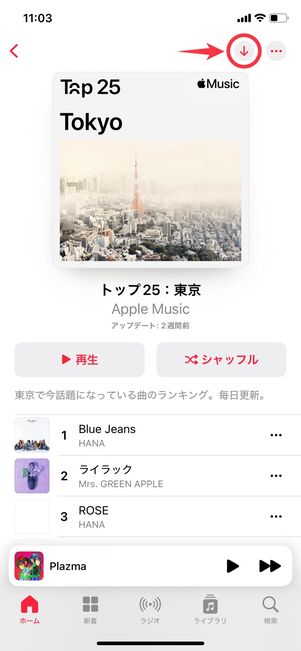
スマホアプリ版Apple Musicでダウンロードする(プレイリストの場合)
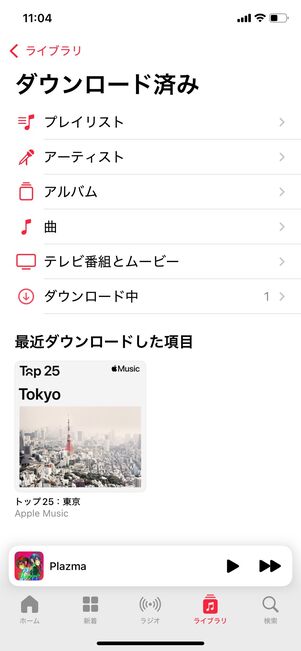
ダウンロードした楽曲・アルバム・プレイリストは「ダウンロード済み」からオフライン再生できる
オフライン再生ができるのもスマホアプリ版の特徴です。ブラウザ版には楽曲をダウンロードする機能がないので、オフラインで再生できません。音楽を楽しみたいときは、常にインターネット環境が必要になります。
スマホアプリ版のオフライン再生なら、楽曲をあらかじめダウンロードしておくことで地下鉄や飛行機内でも音楽を聴けるようになります。外出先で通信量や電波状況を気にせず音楽を楽しめるのはスマホアプリ版ならではのメリットです。ブラウザ版は外出先で楽しむにはあまり適していません。
出力先の設定・楽曲の共有方法など
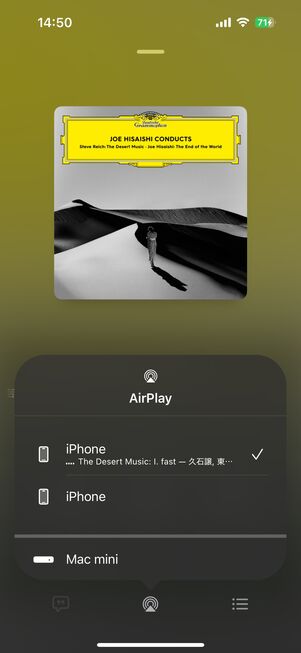
スマホアプリ版Apple Musicで出力先をAirPlayに切り替える
またスマホアプリ版なら、楽曲の出力先をBluetoothスピーカーやAirPlay対応機器に切り替えることができます。ブラウザ版は、OSを操作してPC自体の音声出力先を変更する必要があります。たいした手間ではありませんが、スマホならアプリ内から直接切り替えることができます。
さらに楽曲をシェアする際、ブラウザ版は共有リンクをコピーすることしかできませんが、スマホアプリ版はメッセージやSNSなどさまざまなメディアが利用可能です。
このほか、「SharePlay」を利用して他の端末と一緒に音楽をコントロールすることや、Siriを利用した音声操作、CarPlayといった機能も、スマホアプリ版だけに備わっています。ブラウザ版からは利用できません。
ブラウザ版とデスクトップアプリ版の違い
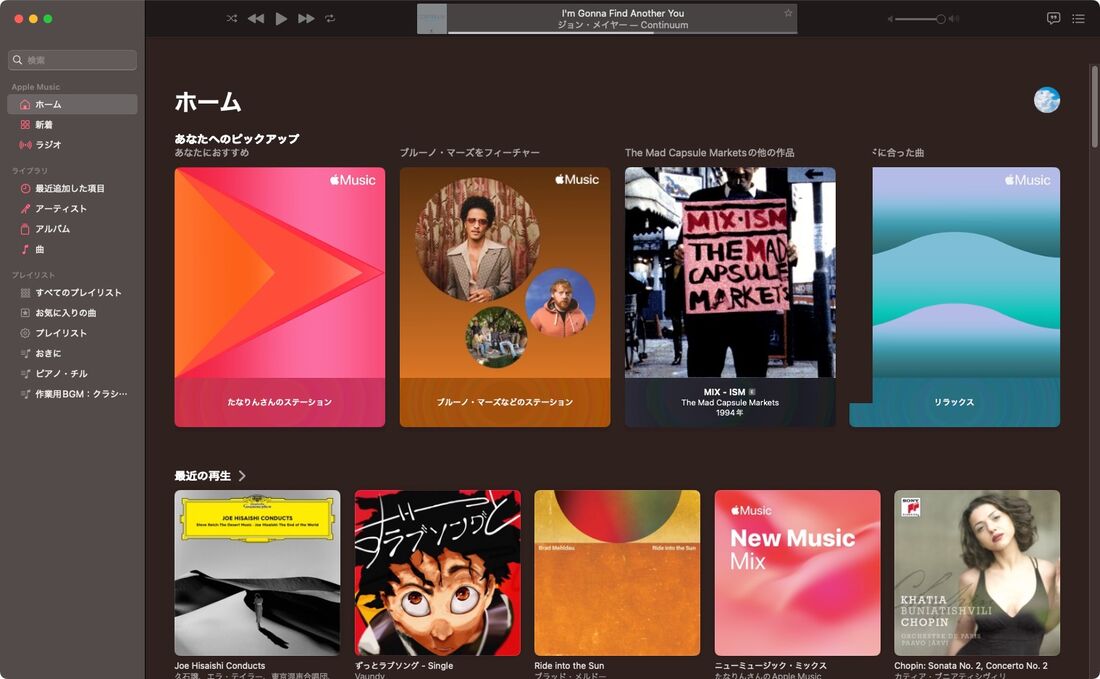
macOS版のApple Music
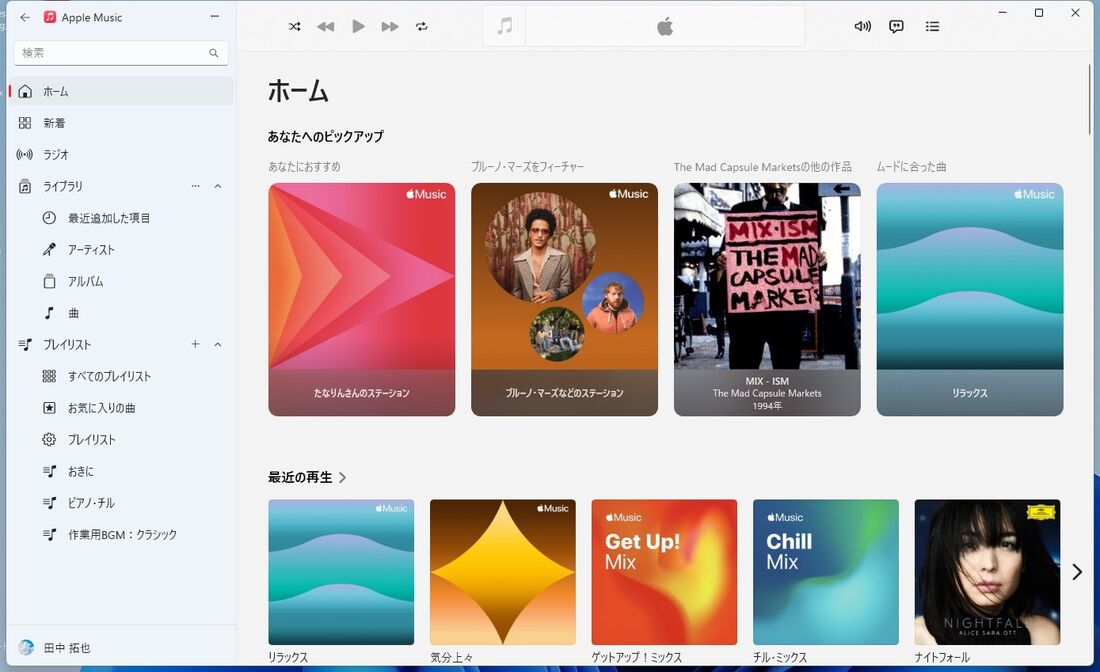
Windows版のApple Music
Apple Musicには、パソコンで利用するためのデスクトップアプリもあります。macOSには「ミュージック」アプリが標準で用意されています。Windowsの場合、Microsoft Storeの「Apple Music」アプリをインストールすることでApple Musicにアクセスできます。
| ブラウザ版 | デスクトップ版 | |
|---|---|---|
| ミニプレーヤー | × | ◯ |
| ローカル音源の取り込み | × | ◯ |
| スマートプレイリスト | ×(通常のプレイリストのみ) | ◯ |
| 音質 | ステレオ再生のみ(音質固定) | ステレオ再生のみロスレス音質・ハイレゾロスレス音質での再生、空間オーディオの再生 |
ミニプレーヤーの有無

デスクトップアプリ版のミニブラウザ
デスクトップアプリ版の見た目はブラウザ版とほぼ同じですが、ミニプレーヤーに切り替えることができ、マルチタスク環境下でも作業しやすくなっています。なお、macOS版とWindows版は一見同じですが、OSの違いでメニューの開き方などが異なっています。
ローカル音源の取り込み
ブラウザ版との大きな違いは、ローカルの音源を取り込めることです。デスクトップアプリ版では、手持ちの音楽ファイル(MP3やFLACなど)をライブラリに取り込んで、他のデバイスと同期できます。
ブラウザ版には音源ファイルをアップロードしたり同期したりする機能がないので、自分で用意した音源ファイルをライブラリに追加できません。
スマートプレイリスト機能の有無
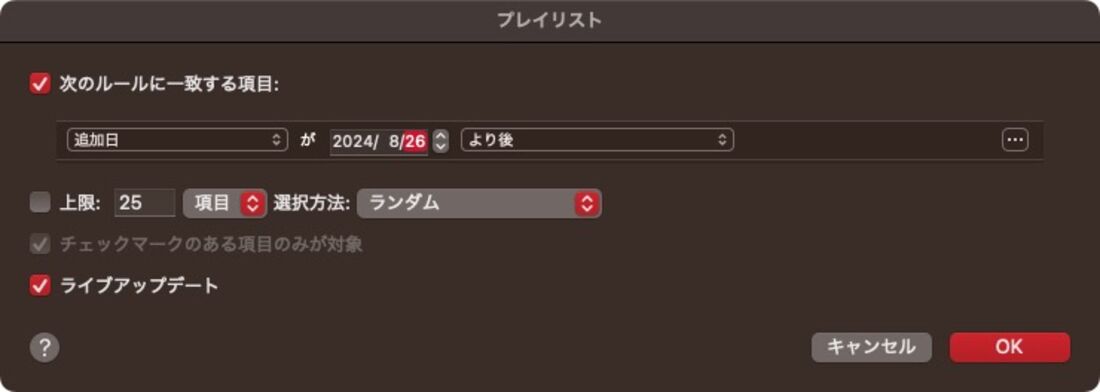
デスクトップアプリ版のスマートプレイリスト
プレイリストについても、デスクトップアプリ版とブラウザ版には違いがあります。ブラウザ版でも基本的なプレイリストを作成できますが、条件に応じて内容が自動更新される「スマートプレイリスト」を作成できるのはデスクトップアプリ版だけです。
さらに、作成したスマートリストはアプリ版(スマホアプリを含む)でなければ表示されず、ブラウザ版からは利用できません。
音質設定・オフライン再生
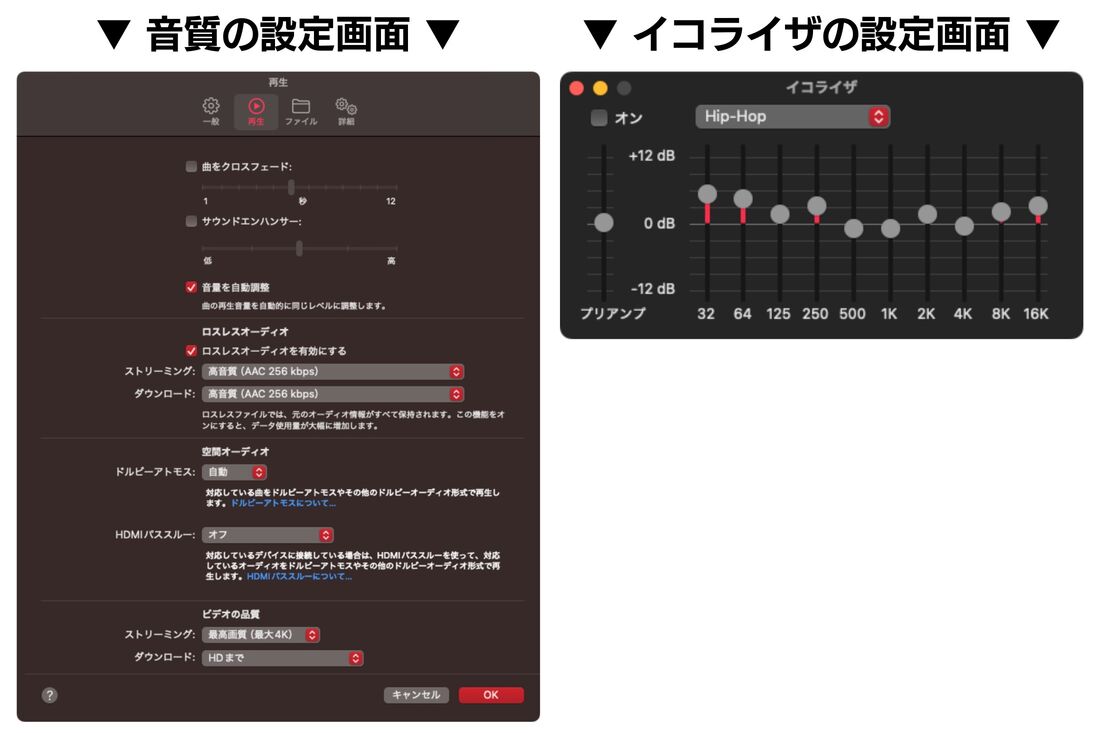
デスクトップアプリ版の音質設定
デスクトップアプリ版は、ロスレス・ハイレゾロスレス音源の再生や空間オーディオの再生に対応しています。クロスフェードやサウンドエンハンサーなどの音質調整機能、イコライザも備えています。ブラウザ版は、音質が固定のため細かいチューニングをおこなえず、音質にこだわるユーザーには不向きです。
また、デスクトップアプリ版ならオフライン再生も可能です。ノートパソコンなどを外出先で利用する際、あらかじめ楽曲をダウンロードしておけばインターネットに接続しなくても音楽を楽しめます。
まとめ:ブラウザ版が向いている人
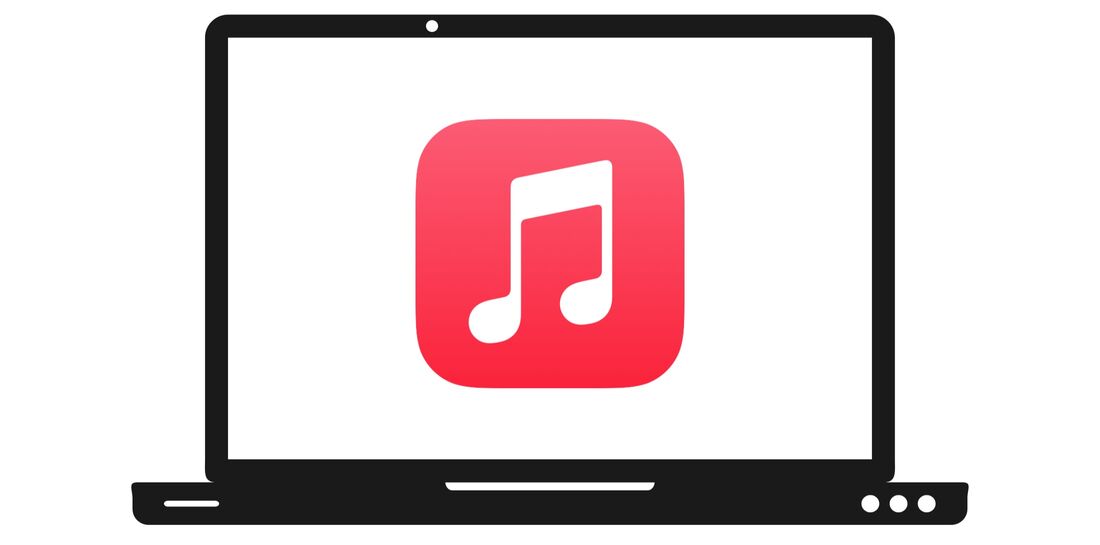
ブラウザ版のApple Musicは、インストール不要で即座に使えるのが大きな魅力です。インターネットに接続された環境で手軽に音楽を楽しむのにぴったりです。とりあえず音楽が聴ければ十分という人や、バックグラウンドで流したいというライトユーザーに向いています。
特に、WindowsユーザーでiTunesやApple Musicアプリをインストールしたくないという人や、Linuxディストリビューション、ChromeOSなどを利用していて公式アプリを利用できない環境では、ブラウザ版が最適です。
反面、音質やオフライン再生、プレイリストといった機能に関して、ブラウザ版はデスクトップアプリ版に劣ります。音質にこだわる人や、オフライン再生が必要な人はブラウザ版ではなく、デスクトップアプリ版がおすすめです。